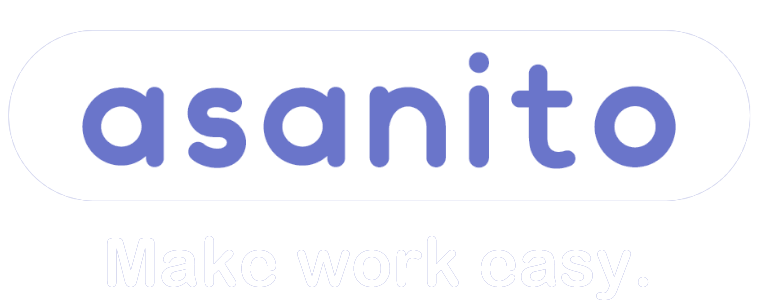1. از تب امور اداری، فرآیند را انتخاب کنید و یک فرایند جدید ایجاد کنید.
 2. برای ثبت فرایند جدید با زدن روی باکس ساختار یا مرحله، حالت دراپ داون باز می شود که می توانید هر ساختار با هر مرحله ای که ایجاد کرده باشید را انتخاب کنید.
2. برای ثبت فرایند جدید با زدن روی باکس ساختار یا مرحله، حالت دراپ داون باز می شود که می توانید هر ساختار با هر مرحله ای که ایجاد کرده باشید را انتخاب کنید.
فرایند را می توانید به مخاطبین خود مرتبط کنید، در این صورت آن فرایند در پروفایل آن مخاطبین قابل نمایش می باشد.
در پایان اگر توضیحی یا فایل پیوستی وجود دارد آن را می توانید یادداشت کنید و آپلود کنید و آن فرایند را ذخیره کنید.

3. برای ویرایش مرحله فرآیند خود به سه روش می توانید آن را انجام دهید. روش اول؛ در قسمتی که مرحله وجود دارد با زدن روی آیکن مداد که در همه ی قسمت ها به معنی ویرایش می باشد، لیست مراحل برایتان باز می شود که می توانید هر یک را انتخاب کنید.

4. روش دوم؛ در چک باکس سمت راست هر فرایند که کلیک کنید، قسمت“ ویرایش مرحله فرایند انتخاب شده“ برایتان باز می شود که برای ویرایش می بایست روی آن بزنید.
در صورتی که“ حذف رکورد های انتخاب شده“ را بزنید آن را پاک می کند. شما حذف کردن یک مرحله را هم می توانید در قسمت عملیات فرایند انجام دهید.
در کنار گزینه قرمز رنگِ حذف رکوردها، گزینه “لغو همه انتخاب ها” وجود دارد که هر چند تا چک باکس را انتخاب کرده باشید با زدن روی آن به حالت اولیه باز می گرداند.

5. وقتی روی ویرایش مرحله فرایند انتخاب شده کلیک کردید، این صفحه ی ویرایش مرحله باز می شود که در اینجا با زدن روی هر ساختار، مراحل آن برای شما نمایش داده می شود. در اینجا شما می توانید این فرایند را به ساختار دیگری هم منتقل کنید.
روش سوم را در سه اسلاید جلوتر (آیتم 8) توضیح خواهیم داد.

6. در اینجا نیز همانند قسمت مذاکرات، می توانید حالت نمایش را به صورت پنجره ای تبدیل کنید تا بتوانید هر فرایند را با کشیدن به مراحل مختلف تغییر دهید.

7. در کنار حالت های پنجره ای و ردیفی، ساختار فرایند آورده شده است که با زدن روی آن هر ساختاری که وارد کرده باشید نمایش داده می شود. در تمامی قسمت های آسانیتو، همه ی اسامی به حالت لینکی می باشد. مخاطبینی که به فرایندتان مرتبط کرده اید و همینطور نام فرایند را، وقتی کلیک کنید وارد پروفایل آنها خواهید شد.

8. با زدن روی نام فرایند وارد پروفایل آن خواهید شد. در قسمت سمت راست، سومین روش تغییر مرحله ی فرایند می باشد که با زدن روی مرحله، لیست مراحل باز خواهد شد که وقتی آن را انتخاب کردید می بایست ذخیره کنید تا تغییرات ثبت شود. این تغییرات در قسمت وسط تصویر ثبت خواهد شد.

9. برای فرایند خود می توانید یادداشت ثبت کنید که با زدن روی آیکن آن پنجره ی ثبت یادداشت باز می شود.
شما می توانید لاگ آن را در قسمت وسط تصویر مشاهده کنید.

10. لاگ یادداشت همانند قسمت های مختلف که در پروفایل ها توضیح داده شد می باشد. یک عنوان برای یادداشت خود می نویسید. پاﯾﯿن تر از آن ابزاری وجود دارد که می توانید برای قسمت توضیحات از آن استفاده کنید.
در قسمت پاﯾﯿن پنجره ی یادداشت، می توانید فایلی را پیوست کنید، آن یادداشت را پین کنید که اولین لاگ برای شما نمایش دهد یا آن یادداشت را به مخاطبین خود متصل کنید. و در انتها با زدن روی گزینه ی ثبت، آن را ذخیره می کنید.

11. با زدن روی آیکن فیلتر، می توانید مشخص کنید که لاگ های کدام کاربر را در چه بازه زمانی نمایش داده شود. شما با این فیلتر می توانید فعالیت های کارمندان خود را مشاهده کنید که چه کارهایی به وسیله ی آنها صورت گرفته است. با زدن روی تاﯾﯿد، آن فیلتر اعمال می شود.

12. لاگی که خودتان در قسمت سمت راست پروفایل ها با زدن روی آیکن ها ثبت کرده باشید را می توانید حذف کنید اما اگر مرحله ای یا وضعیتی را تغییر داده باشید که لاگش ثبت خواهد شد را اجازه پاک کردن نخواهید داشت.

13. در قسمت سمت چپ پروفایل فرایند، می توانید پیوستی را اضافه کنید. آن پیوست را دانلود کنید یا آن را حذف کنید.

14. در قسمت لیست فرایند همانند باقی قسمت ها فیلتری تعبیه شده است که شما زودتر به اطلاعات خود برسید. با زدن روی فیلترهای بیشتر به مشخصات بیشتری از فرایندهای خود دسترسی خواهید داشت.

15. فیلترهای بیشتر در این قسمت شرط های دیگر می باشد که با زدن روی هر یک می توانید آن را اعمال کنید تا به اطلاعات دقیق تری برسید.

16. روی اولین شرط کلیک کردیم که تعیینِ ایجاد کننده است. در اینجا با زدن روی باکسی که نام وجود دارد، لیست کاربرانی که فرایند را ایجاد کرده اند را مشاهده خواهید کرد. در صورتی که روی بازگشت بزنید این شرط انجام نخواهد شد و به شروط دیگر باز خواهید گشت. وقتی روی اعمال فیلتر بزنید لیست شروطی که انجام داده اید را خواهید دید.

17. برای اینکه به شرط های دیگر بروید گزینه ی شرط بعدی را بزنید و در صورتی که می خواستید شرط ایجاد کرده را حذف کنید روی آیکن سطل آشغال بزنید.